Cosa sono i tag di WordPress? I tag di WordPress spiegati
Un tag WordPress è uno degli strumenti predefiniti che puoi usare per categorizzare i tuoi post WordPress. Ogni post può contenere più tag e i visitatori possono fare clic su un tag per trovare post simili che hanno lo stesso tag.
A differenza delle categorie di WordPress, i tag sono completamente opzionali. Cioè, sei libero di aggiungere tag WordPress al tuo post, ma puoi anche pubblicare un post senza tag. La scelta è tua!
In questo articolo, approfondiremo i tag di WordPress, trattando argomenti come:
- La differenza tra i tag di WordPress e le categorie
- Come aggiungere e gestire i tag
- Come visualizzare i tag sul vostro sito
- Le migliori pratiche SEO per i tag
- Altri usi dei tag di WordPress
Tag WordPress vs Categorie: Qual è la differenza?
A livello tecnico, sia i tag che le categorie sono tipi di tassonomie. Una tassonomia è solo una parola di fantasia per un modo di raggruppare le cose (come i vostri post WordPress).
Al di là del fatto che ogni post WordPress ha bisogno di una categoria, mentre i tag sono opzionali, ecco la differenza principale tra tag e categorie:
Le categorie sono gerarchiche, mentre i tag non sono gerarchici. Fondamentalmente, questo significa che si può avere una categoria padre con sottocategorie figlie. Ma con i tag, non ci sono mai relazioni genitore/figlio – ogni tag è un’entità indipendente al 100%.
Mentre le categorie dovrebbero essere argomenti ampi che si applicano a molti post diversi, i tag sono di solito più specifici e unici per il contenuto effettivo di quel post.
Per esempio, diciamo che hai scritto un post su Michael Jordan, il famoso giocatore di basket Chicago Bulls. Ecco un esempio di come potresti impostare i tag e le categorie:
- Categoria: Basket (ampio)
- Tag: Michael Jordan, Chicago Bulls (stretto e specifico per il post)
Come aggiungere tag in WordPress
WordPress ti dà due modi semplici per aggiungere tag al tuo sito.
In primo luogo, quando stai scrivendo un nuovo post del blog o modificando un post esistente, è sempre possibile aggiungere rapidamente nuovi tag utilizzando la casella Tags sul lato destro dello schermo:
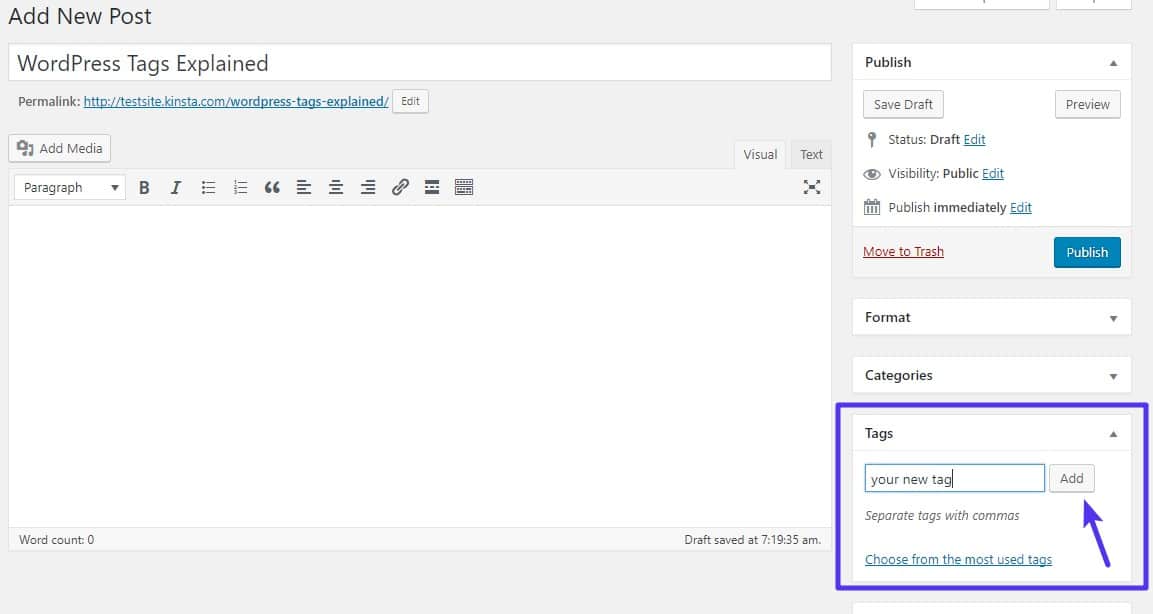
Come aggiungere tag WordPress nell’editor
In secondo luogo, è anche possibile aggiungere direttamente i tag andando su Posts → Tags. In questa interfaccia, è possibile sia aggiungere nuovi tag che gestire i tag esistenti utilizzati sul tuo sito:
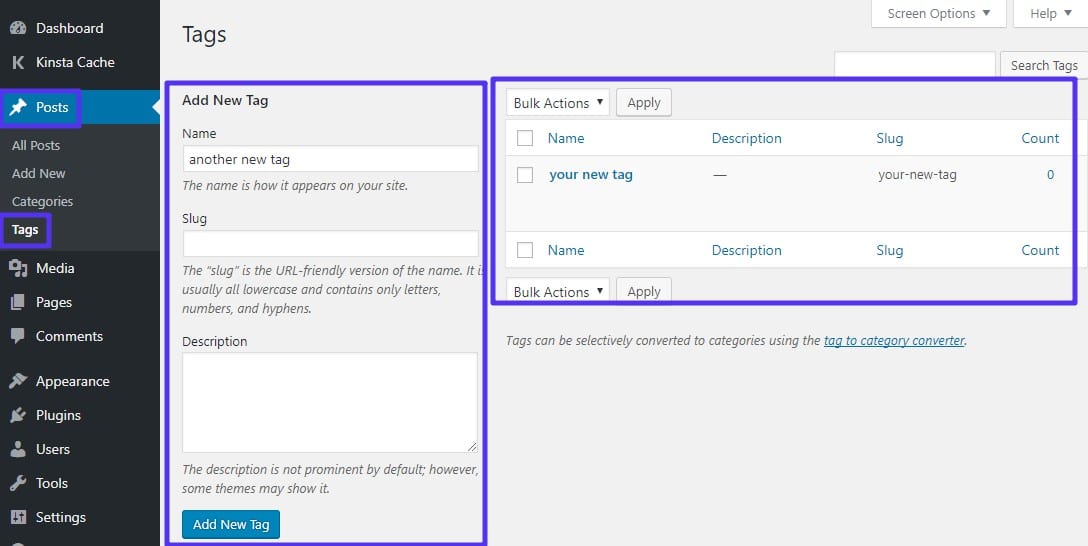
Interfaccia dei tag di WordPress Standalone
Questa seconda interfaccia è utile perché, oltre ad aggiungere semplicemente un nuovo tag, è anche possibile impostare o modificare lo slug URL di ogni tag.
Come visualizzare i tag sul tuo sito WordPress
La maggior parte dei temi di WordPress visualizza automaticamente i tag assegnati a un post come parte dei metadati del post. Di solito, questi tag saranno mostrati all’inizio o alla fine del post.
Se lo desideri, però, puoi anche usare un widget di WordPress per visualizzare facilmente tutti i tag che hai usato sul tuo sito come parte di qualcosa chiamato tag cloud.
Un tag cloud è fondamentalmente una grande lista dei tag usati sul tuo sito, spesso con i tag usati più frequentemente contrassegnati da un testo più grande (anche se lo stile esatto dipende dal tuo tema specifico). Potete vedere un esempio di una tag cloud qui sotto:
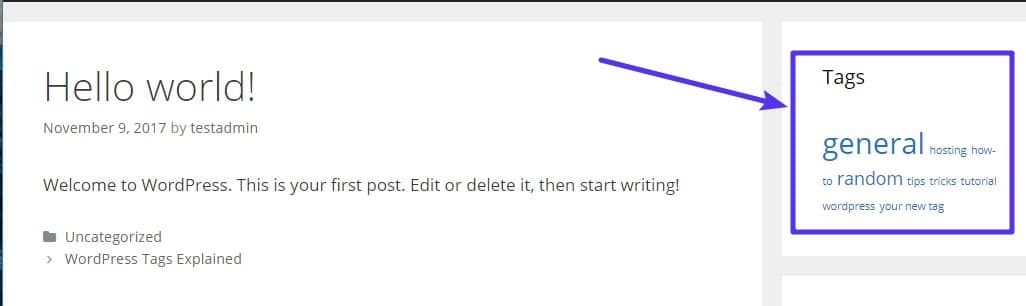
Esempio di una tag cloud
Per aggiungere una tag cloud simile al vostro sito WordPress:
Sign Up For the Newsletter
Abbiamo aumentato il nostro traffico del 1.187% con WordPress. Ti mostreremo come.
Unisciti a più di 20.000 persone che ricevono la nostra newsletter settimanale con consigli preziosi su WordPress!
Iscriviti ora
- Vai su Aspetto → Widget
- Trascina il widget Tag Cloud dall’area Widget disponibili alla posizione in cui vuoi che venga visualizzato
- Dagli un titolo opzionale e scegliere se mostrare o meno il conteggio effettivo dei numeri
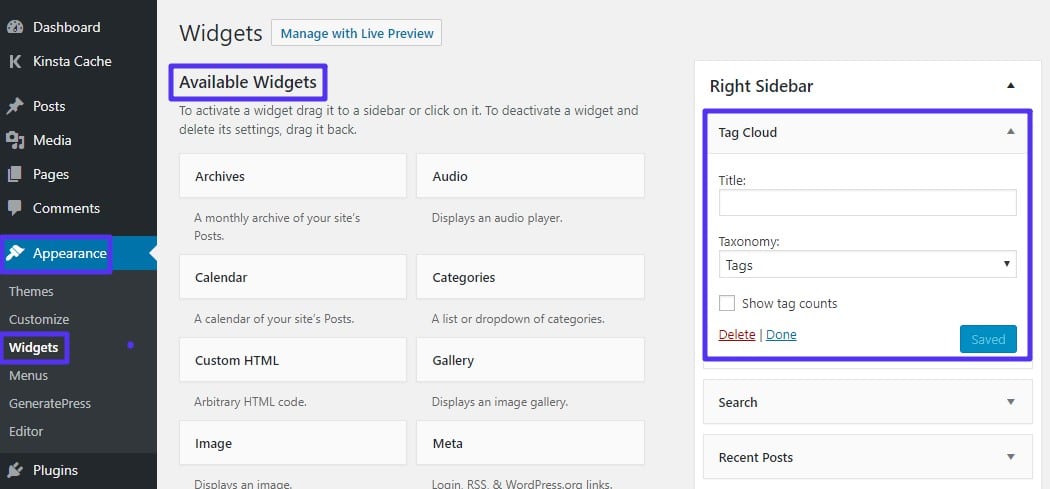
Il widget Tag Cloud di WordPress
WordPress Tags SEO Best Practices
Mentre i tag WordPress sono spesso utili dal punto di vista dell’usabilità, ci sono alcune buone pratiche SEO da seguire per garantire che l’uso dei tag non abbia alcun effetto negativo sull’ottimizzazione dei motori di ricerca (SEO) del tuo sito.
Per impostazione predefinita, ogni tag utilizzato crea una pagina di archivio separata che elenca tutti i post che utilizzano quel tag.
Questo è un bene per gli esseri umani perché possono trovare facilmente contenuti simili – ma per i robot dei motori di ricerca, crea un sacco di pagine con contenuti duplicati di bassa qualità (perché tutti i tuoi post sono elencati anche nella pagina principale dell’archivio del blog, così come l’URL individuale di ogni post).
Piuttosto che far perdere tempo a Google con queste pagine di archivio tag, un approccio migliore è quello di utilizzare la direttiva noindex per dire a Google di non preoccuparsi di indicizzare i vostri archivi tag in primo luogo.
Come Noindex WordPress Tag Archives in Yoast SEO
Il modo più semplice per noindexare le pagine di archivio tag di WordPress è tramite il plugin gratuito Yoast SEO.
Supponendo che abbiate già installato e attivato il plugin, ecco come fare.
Prima di tutto, è necessario abilitare le pagine delle impostazioni avanzate:
- Clicca sul link SEO nella barra laterale della tua dashboard di WordPress
- Vai alla scheda Caratteristiche
- Abilita le pagine delle impostazioni avanzate
- Salva le tue modifiche
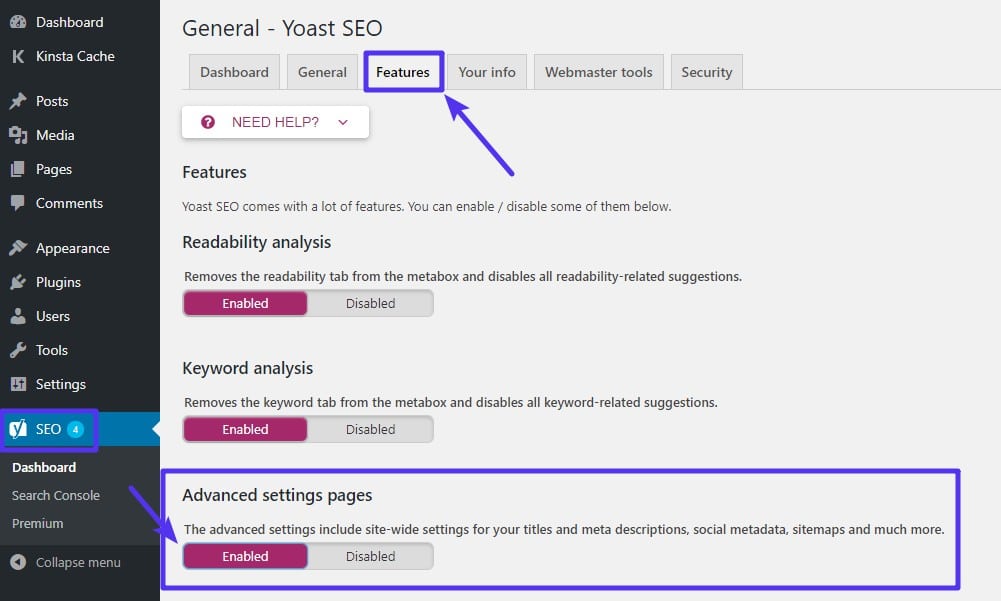
Come abilitare le impostazioni avanzate di Yoast SEO
Quindi:
- Vai a SEO → Titoli & Metas
- Clicca sulla scheda Tassonomie
- Trova la sezione Tag
- Scegli noindex sotto Meta Robots
- Salva le tue modifiche
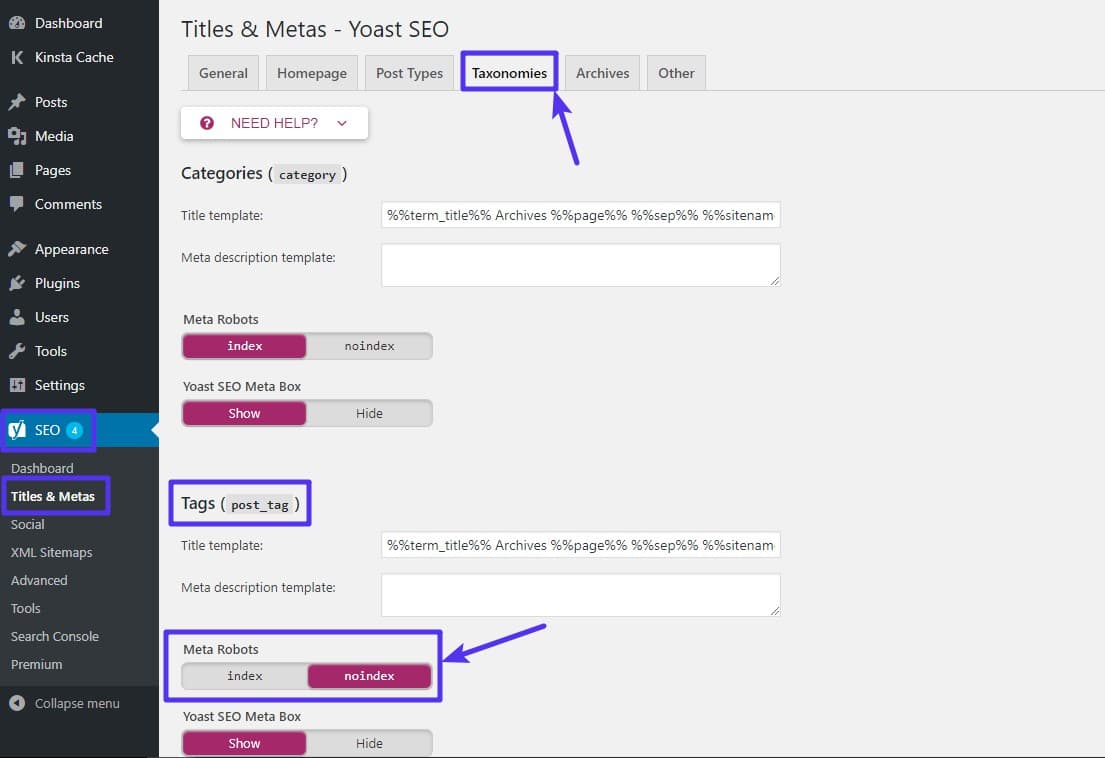
Aggiungere il tag noindex alle pagine di archivio tag
Ora, le tue pagine di archivio tag funzioneranno ancora regolarmente per gli esseri umani, ma Google e altri motori di ricerca non indicizzeranno le tue pagine di archivio tag e creeranno contenuti duplicati.
Altri usi utili per i tag WordPress
Oltre all’usabilità frontale, potete anche utilizzare i tag WordPress in modi creativi con alcuni plugin WordPress.
Per esempio, qui a Kinsta usiamo il plugin Easy Social Share Buttons for WordPress per aiutare i visitatori a condividere i nostri post.
Con questo plugin per i social media, possiamo fare in modo che se un visitatore fa clic sul pulsante per condividere uno dei nostri post su Twitter, Easy Social Share Buttons pre-compila automaticamente il Tweet con hashtag basati sui tag utilizzati sul post.
Quindi, anche se non mostriamo pubblicamente i tag sul blog di Kinsta, li usiamo comunque dietro le quinte per mettere a punto la nostra strategia di condivisione sui social media.
A seconda dei plugin specifici che state usando, potreste essere in grado di ottenere un doppio lavoro dai vostri tag WordPress.
E questo conclude la nostra spiegazione dei tag WordPress!
Se vi è piaciuto questo tutorial, allora amerete il nostro supporto. Tutti i piani di hosting di Kinsta includono il supporto 24/7 dai nostri sviluppatori e ingegneri veterani di WordPress. Chattate con lo stesso team che supporta i nostri clienti Fortune 500. Guardate i nostri piani